Slik flytter du kontakter fra Gmail til iCloud: Enestående guide [2023]
 Postet av Boey Wong / 25. august 2022 09:00
Postet av Boey Wong / 25. august 2022 09:00 En av de mest brukte e-posttjenestene er Googles Gmail. Googles kontaktadministrasjonsapplikasjon lar deg også lagre og administrere Gmail-kontaktene dine. Fra tid til annen må du kanskje eksportere kontakter fra Gmail og importere dem til andre tjenester, for eksempel iCloud.
I tillegg, for alle brukere av mobiltelefoner, anses kontakter som en viktig del av livet vårt for å kontakte familie, venner og arbeidskamerater. Du kan se alle Google-kontaktene dine på en hvilken som helst enhet som er logget på den samme iCloud-kontoen, enten du vil sende e-post, ringe fra iCloud eller bare sikkerhetskopiere Google-kontaktene dine der. Dette innlegget viser hvordan du enkelt importerer Gmail-kontakter til iCloud.
![Slik flytter du kontakter fra Gmail til iCloud: Enestående guide [2023]](https://www.fonelab.com/images/ios-transfer/move-contacts-from-gmail-to-icloud.jpg)

Guide List
Del 1. Importer iPhone-kontakter fra Gmail-kontoen til iCloud ved å besøke iClouds offisielle nettsted
Det er enkelt å synkronisere kontaktene dine mellom Gmail-kontoen din og iCloud, men det tar mer tid og fungerer å importere kontakter fra Gmail til iCloud. Den naturlige måten å gjøre det på er å eksportere Gmail-kontaktene dine som vCard-filer til PC-en. deretter kan du manuelt overføre disse kontaktene til iCould. Dessuten er denne typen løsning tilgjengelig på iOS-enheter. Noen brukere har flere e-postadresser, for eksempel iCloud- og Gmail-kontoer. Dette emnet vil vise deg hvordan overføre iPhone-kontakter fra Gmail til iCloud.
De 11 trinnene for å importere kontakter fra en Gmail-konto til en iPhone ved hjelp av iCloud er som følger:
Trinn 1Først åpner du Google Chrome og logger på Gmail-kontoen din.
Trinn 2Deretter, etter å ha logget på Google-kontoen din, klikker du på Google-appene i øvre høyre hjørne av vinduet. Du vil se flere lister som Møt, Kalender, Bilderog Kontakter.
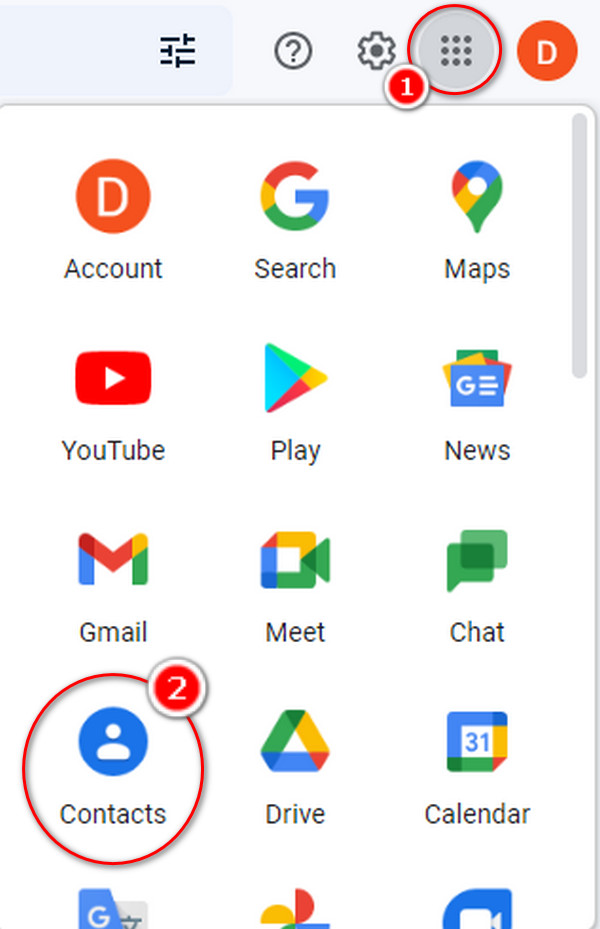
Trinn 3Etter å ha klikket på Kontakt ikon, vil du se flere lister som Kontakter. Velg Kontakter i venstre hjørne.
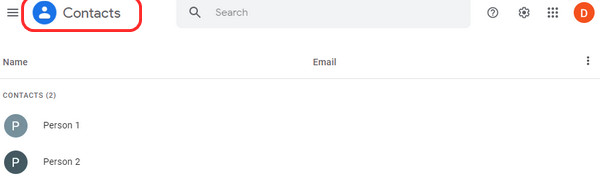
Trinn 4Velg alle kontaktene du vil flytte ved å sette en hake i vinduets lille boks i venstre hjørne. Et minigrensesnitt vises ved å klikke på de tre prikkene, og deretter velge eksport.
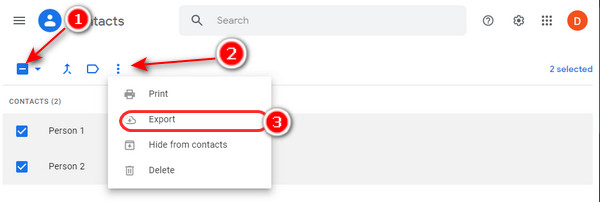
Trinn 5Velg kontakter med en bestemt etikett, eller alle Gmail-kontaktene dine kan eksporteres.
Trinn 6Velg vCard (for iOS-kontakter) alternativet under eksport som en seksjon for å eksportere Gmail-kontakter til iCloud. trykk Eksport.
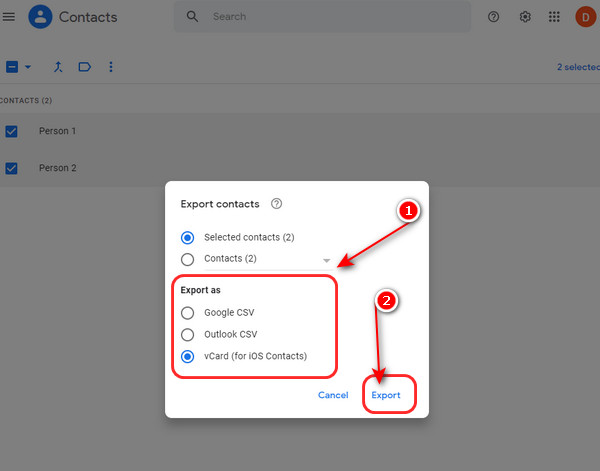
Trinn 7Etter nedlastingen kan du se den på datamaskinen din ved å se etter den eksporterte vCard-filen med vcf-utvidelsen.
Trinn 8For å overføre kontaktene dine til iPhone, gå til https://www.icloud.com/contacts og logg på.
Trinn 9Når du har logget på iCloud-kontoen din, trykker du på utstyr ikonet i venstre hjørne nederst i grensesnittet.
Trinn 10For å importere en eksportert vCard fil, velg Importer vCard.
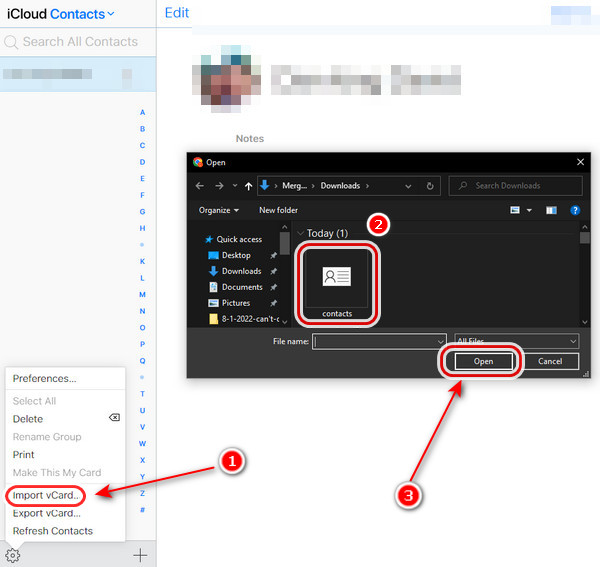
Trinn 11Til slutt er kontaktene dine allerede flyttet til iCloud-kontoen din.
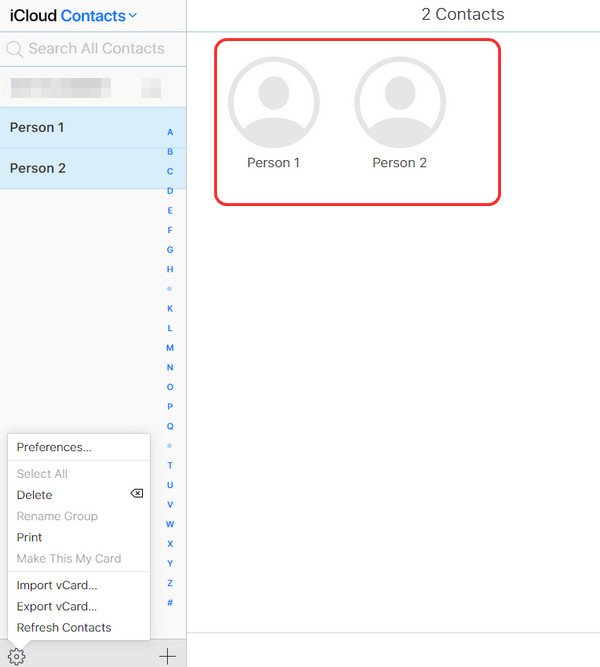
Del 2. Hvordan overføre kontakter fra Gmail til iCloud ved hjelp av FoneTrans for iOS
FoneTrans for iOS kan overføre data mellom iOS-enhet og datamaskin, inkludert bilder, videoer, kontakter, meldinger osv. Det er en utmerket iOS-dataoverføringsløsning på datamaskinsiden som gjør det mulig for brukere å håndtere iOS-data uten problemer. Du kan legge til, slette, redigere eller overføre kontakter helt eller delvis. Så du kan prøve det på datamaskinen din hvis du ønsker å overføre Gmail-kontaktene dine til iCloud. Dette verktøyet er brukervennlig og kan hjelpe deg med å eksportere og importere alle filene dine fra iPhone til andre enheter med å lære hvordan du bruker det ved å referere til trinnene nedenfor.
Med FoneTrans for iOS, vil du ha frihet til å overføre data fra iPhone til datamaskin. Du kan ikke bare overføre iPhone-tekstmeldinger til datamaskinen, men også bilder, videoer og kontakter kan enkelt flyttes til PC.
- Overfør bilder, videoer, kontakter, WhatsApp og mer data med letthet.
- Forhåndsvis data før du overfører.
- iPhone, iPad og iPod touch er tilgjengelige.
Trinn 1For å begynne, last ned og installer programvaren på PC-en. Etter at installasjonen er fullført, starter den av seg selv. Koble iPhone til PC-en.
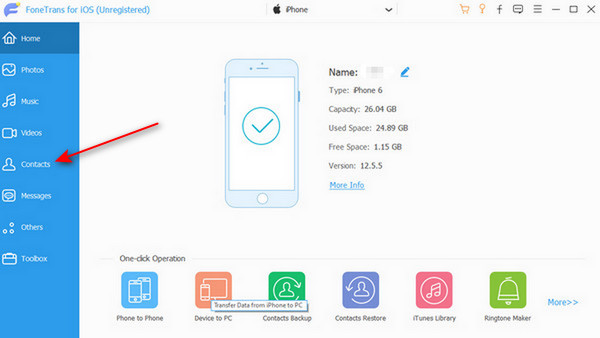
Trinn 2Etter å ha koblet enheten til en PC, klikk Kontakter på venstre panel i vinduet, og den vil automatisk skanne enheten for å få alle dataene dine for første gang.
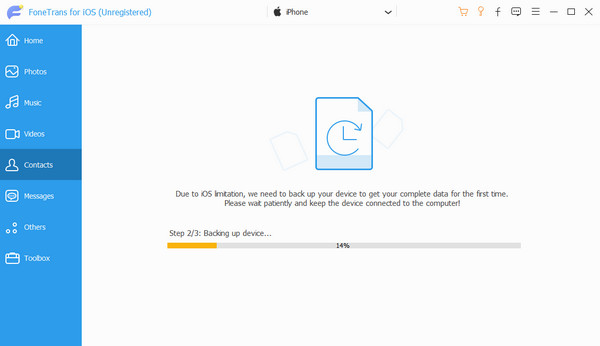
Trinn 3Plukke ut Kontakter. Du kan legge til, slette, redigere, sikkerhetskopiere og gjenopprette kontaktene dine gjennom programmet. Velg kontaktene du vil eksportere. Velg deretter et format som er kompatibelt med Gmail, for eksempel vCard-fil (Gmail).
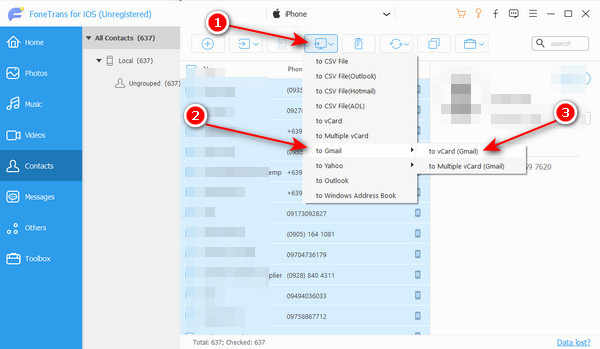
Trinn 4Etter å ha lagret kontaktene dine på datamaskinen, besøk iCloud-nettstedet og logg på iCloud-kontoen din i Google Chrome-nettleseren.
Trinn 5Deretter merker du av Kontakter alternativet fra hovedgrensesnittet når du er logget på iCloud-kontoen din.
Trinn 6Et pop-vindu vil vises på skjermen din, hvor kontaktene vises. Klikk på utstyr knapp. Og velg Importer vCard alternativet.
Trinn 7Etter å ha klikket Importer vCard, vises et lite vindu der vCard-filene kan bla gjennom. Klikk Åpen for å importere kontaktene dine til iCloud.
Trinn 8Til slutt, etter å ha importert kontaktene dine. Nå kan du se kontaktene du importerer til iCloud-kontoen din. Og det er det, og du er ferdig!
Del 3. Vanlige spørsmål om hvordan du flytter kontakter fra Gmail til iCloud
1. Hvorfor flyttet ikke alle kontaktene mine over til min nye iPhone?
Hvis alternativet Kontakter er deaktivert, vil ingenting synkroniseres med din nye iPhone, og du vil oppdage at kontaktene ikke ble overført. Sjekk om begge iPhones har kontaktalternativet slått på. Gå til innstillinger > trykk Navnet ditt > iCloud å skru på Kontakter.
2. Hvordan kan jeg bruke iCloud til å overføre Gmail-kontaktene mine til iPhone?
Logg på Google-kontoen din og gå til Kontakter Synkronisering > kontoer. Velg iCloud etter Kontakter Synkronisering > kontoer > iPhone-konto for å synkronisere. Velg 2-veis synkronisering etter Kontakter Synkronisering > Synkroniser.
3. Hvordan legger jeg til kontakter på iPhone?
For å importere SIM-kortkontakter, velg innstillinger > Kontakter. Velg stedet du vil importere SIM-kortkontaktene dine også hvis du blir bedt om det. Vent til importen er fullført. Bekreft at du er importert ved å åpne kontaktene dine.
For å oppsummere er det enkelt å administrere kontakter på Apple-enheter. Du kan laste ned og legge til alle Google-kontaktene dine til iCloud, eller du kan overføre kontaktene dine og fortsette å bruke Gmail og løsningene ovenfor. I tillegg kan du bestemme deg for å Synkroniser kontakter på tvers av dem. Uansett hvilken tilnærming du velger, vil det ikke være utfordrende eller tidkrevende. Faktisk eier du allerede de mest effektive og pålitelige metodene som er tilgjengelige for dette emnet. Som et resultat vil brukere ikke ha problemer med å eksportere kontakter fra Gmail til iCloud. Derimot, FoneTrans for iOS, en problemfri metode for å flytte ting fra iPhone-enheten din, er det programmet vi anbefaler mest. Valget er til syvende og sist opp til deg.
Med FoneTrans for iOS, vil du ha frihet til å overføre data fra iPhone til datamaskin. Du kan ikke bare overføre iPhone-tekstmeldinger til datamaskinen, men også bilder, videoer og kontakter kan enkelt flyttes til PC.
- Overfør bilder, videoer, kontakter, WhatsApp og mer data med letthet.
- Forhåndsvis data før du overfører.
- iPhone, iPad og iPod touch er tilgjengelige.
